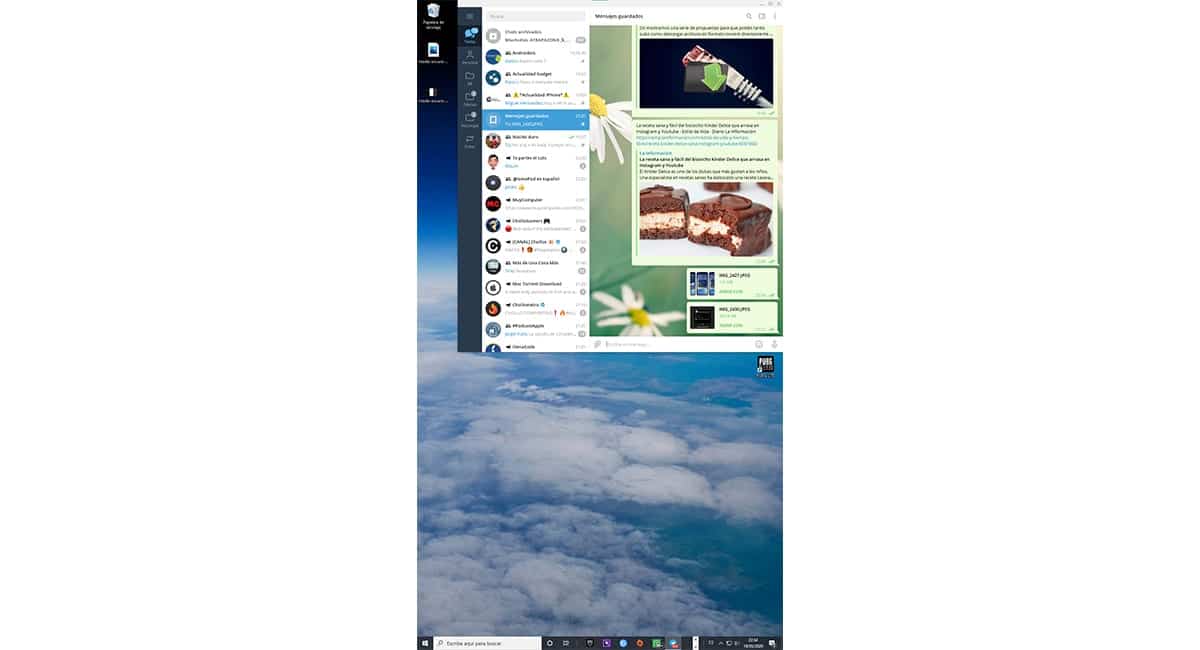
Om du funderar på att köpa en ny bildskärm, eftersom den du har verkar vara kort, vad gäller höjd, borde du veta att detta inte precis den bästa lösningen. Windows 10, låter oss ändra bildens orientering, för att kunna använda en panoramaskärm vertikalt.
Använda en skärm vertikalt, är vanligtvis en ganska vanlig resurs i modebutiker för att kunna visa klädset i större storlek och utan distraktioner på sidorna. Men det används också allmänt av applikationsutvecklare, eftersom det gör att de kan ha mer av koden på skärmen.
Om du är utvecklare känner du det här tricket och självklart använder du det, men om det inte är fallet och du letade efter en större bildskärm för att kunna visualisera ditt arbete i ett större skärmområde tack vare följande tangentkombinationer , du kan använda vilken annan bildskärm som helst eller den du använder regelbundet.
- Vänd skärmbilden: Ctrl + Alt + nedåtpil
- Återställ skärmbilden till normal position: Ctrl + Alt + uppåtpil
- Rotera skärmbilden för att placera skärmen vertikalt: Ctrl + Alt + vänsterpil
- Rotera skärmbilden för att placera skärmen vertikalt: Ctrl + Alt + högerpil
Windows 10 tillåter oss ändra skärmarnas orientering oberoende, så att vi kan ha flera bildskärmar anslutna till samma dator och var och en har en annan funktion.
Om du vanligtvis arbetar med stora Excel-tabeller eller alltid vill ha det sista du skrev på skärmen, använd det här lilla tricket det är mycket billigare än att behöva köpa en bildskärm större.